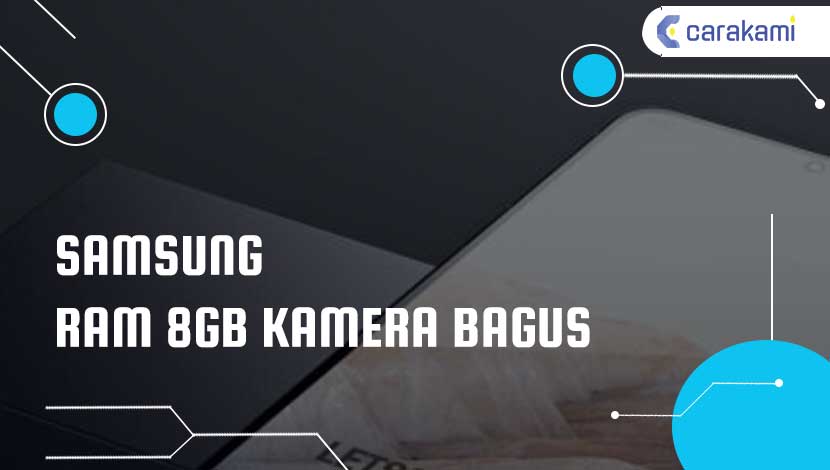Cara Screenshot Samsung S20 Plus – Smartphone Samsung memang menjadi pilihan banyak pengguna karena memiliki banyak fitur menarik juga model yang sederhana namun elegan.
Berbagai tipe yang ditawarkan membuat siapa pun tidak pernah ragu untuk membeli keluaran terbaru dari produk Samsung.
Contohnya Samsung Galaxy S20 yang menjadi ssalah satu jeni yang banyak digunakan karena model ini memiliki ukuran 6.2 inci dan mengusung fitur baru layar 120 Hz yang bisa membuat pergerakan mejadi lebih mudah.
Ditambah lagi dengan sensor yang mencapai 108 MP dan kemampuan zoom dengan 100x menjadi satu dari sekian fitur yang keren .
Salah satu layanan yang dihadirkan oleh tipe Samsung S20 yaitu saat penangkapan layar atau yang disebut screenshot yang ditawarkan.
Ada berbagai pilihan cara screenshot Samsung S20 yang cukup mudah dan bisa menghemat waktu seperti bahasan berikut ini.
Screenshot Samsung S20 Plus
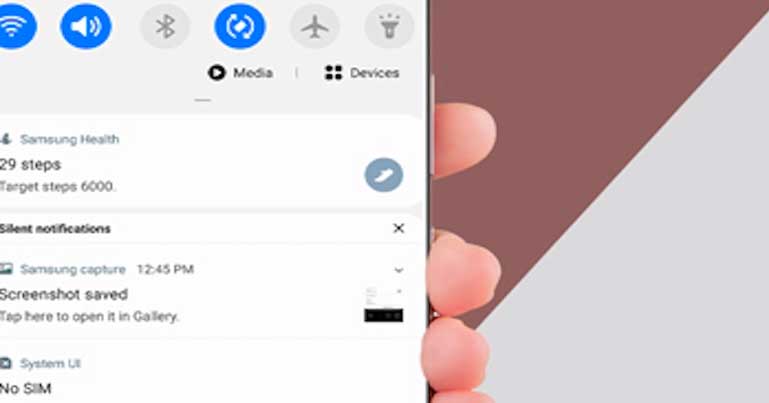
Berikut ini cara yang bisa kamu gunakan untuk melakukan screenshot di ponsel Samsung S20 lebih mudah dan cepat, yaitu:
1. Cara Screenshot Samsung S20s dengan Kombinasi Dua Tombol
Dimana teknik screenshot ini sudah banyak digunakan.
Cukup dengan mengkombinasi dua tombol dan menekannya maka kamu sudah bisa menangkap gambar yang diinginkan:
- Arahkan layar pada area yang akan di-capture.
- Lalu kamu tekan dan tahan tombol volume bawah dan tombol power bersamaan dalam waktu singkat
- Apabila layar sudah berkedip, maka kamu sudah berhasil melakukan screenshot
- Hasil screenshot bisa dilihat pada menu galeri atau bilah notifikasi.
2. Cara Screenshot Samsung S20s dengan Palm Swipe atau Sapuan Tangan
Cara kedua kamu bisa gunakan dengan sapuan tangan.
Namun sebelumnya kamu harus mengaktifkan fitur ini terlebih dahulu.

Kamu hanya perlu menggeser sisi telapak tangan ke seluruh layar mulai dari kiri atau ke kanan untuk melakukan screenshot ini.
- Arahkan layar di area yang ingin ditangkap
- Posisikan tangan seperti saat akan berjabat tangan.
- Kemudian geser sisi tangan dengan menyentuh layar mulai dari kiri ke kanan dan sebaliknya
3. Cara Screenshot Samsung S20s dengan Smart Capture untuk Screenshot Panjang
Samsung Galaxy S20 memungkinkan untuk menangkap layar di seluruh halaman dari sebuah web.
Cara screenshot Samsung S20 dimulai dengan melakukan tangkapan layar dengan menggunakan kombinasi tombol atau palm swipe.
Setelah gambar berhasil di tangkap, maka akan muncul beberapa pilihan dibagian bawah layar.
Lalu pilih “scroll capture” dan terus scroll sampai pada bagian layar yang dipilih.
Namun pastikan terlebih dahulu jika kamu telah mengaktifkan fitur smart capture pada pengaturan.
- Arahkan layar di area yang ingin ditangkap.
- Lalu letakkan screenshot dengan mengkombinasi dua tombol atau palm swipe.
- Lalu pilih opsi scroll capture yang muncul dibagian bawah layar.
- Kemudia scroll layar sampai di bagian yang diinginkan.
4. Cara Screenshot Samsung S20s dengan Smart Select
Fitur screenshot ini menjadi pilihan saat kamu hanya akan menangkap bagian tertentu ari layar ponsel, dan tidak menangkap dalam satu layar secara penuh.
Caranya kamu bisa screenshot gambar dalam bentuk persegi dan juga oval, atau kamu juga bisa membuat format GIF.
Pertama kamu aktifkan dulu metode di pengaturan dengan membuka menu Setting >Display >Edge screen >Edge panels.
- Arahkan layar di area yang ingin ditangkap.
- Tarik garis hitam dari sisi layar mulai kanan atau kiri sesuai dengan pengaturan yang dilakukan.
- Lalu pilih opsi Smart select.
- Bentuklah yang ingin digunakan untuk screenshot ataukah persegi, oval, atau GIF.
- Kemudian pilih area yang akan ditangkap dan klik “Selesai”.
5. Cara Screenshot Samsung S20s dengan Bixby Voice
Bixby merupakan asisten digital dari Samsung yang menjadi pilihan untuk melakukan penangkapan layar lainnya.
Pertama kamu akktifkan dahulu fitur Bixby Voice agar bisa mengenal suara kamu.
Lalu kamu buka Bixby home >Settings >Voice wake-up.
Saat fitur Bixby Voice dalam kondisi aktif, maka kmu bisa melakukan screenshot dengan menggunakan perintah suara kamu.
- Arahkan di layar yang ingin ditangkap
- Lalu kamu langsung katakan, “Hai Bixby” pada ponsel Samsung S20
- Katakan, “Take screenshot,” lalu gambar yang akan kamu gunakan sudah ditangkap sesuai keinginan
6. Cara Screenshot Samsung S20s dengan Google Assistant
Sama seperti saat kamu menggunakan Bixby Voice, Google Assistant juga memungkinkan untuk mengambil tangkapan layar dengan perintah suara.
Hanya dengan mengucapkan “OK Google,”lalu dilanjutkan dengan mengucapkan “Take screenchot,” ini sudah bisa menghasilkan tangkapan yang mudah dan cepat.
- Arahkan pada layar yang akan ditangkap bagiannya
- Lalu katakan, “Ok Google”.
- katakan lagi, “Take screenshot”, atau dengan mengetikkan perintah dengan menggunakan keyboard.
- Maka tangkapan akan keluar sesuai dengan keinginan.
7. Cara Screenshot Samsung S20s dengan Tombol Power dan Volume Down
Kamu masih bisa menggunakan cara screenshot dengan metode lain yaitu.
- Pilih layar aktif yang akan ditangkap, lalu tekan bersamaan tombol Power dan Volume Down.
- Lalu tahan sampai muncul suara shutter kamera.
- Screenshot berhasil kamu lakukan.
8. Cara Screenshot Samsung Menggunakan Aplikasi
Kamu juga bisa mengambil screenshot layar ponsel Samsung dengan menggunakan aplikasi screenshot Samsung.
Cara ini dilakukan dengan menggunakan aplikasi tambahan untuk melakukan screenshot, ada beberapa aplikasi screenshot populer untuk Android, seperti:
- Screenshot Easy-Quick Capture Free
- Super Screenshot
- Touchshot
- Apowersoft Screenshot
- Capture Screenshot
- Screenshot Ultimate
Tentukan aplikasi mana yang bisa dengan mudah digunakan, setelah itu kamu ikuti perintah yang ada pada aplikasi tersebut.
Akhir Kata
Dari berbagai cara screenshot Samsung S20 kamu bisa memilih dan menentukan mana cara yang paling mudah.
Sehingga hasil screenshot yang kamu ambil bisa digunakan sesuai kebutuhan dalam bentuk yang disesuaikan.
Orang juga bertanya
- Cara Screenshot Samsung Note 4
- Cara Screenshot Samsung S20 FE
- Cara Screenshot Samsung A50s Terbaru
- Cara Screenshot di Tablet Samsung Semua Tipe
- Cara Screenshot Samsung A10 Tercepat, Hanya Butuh 1 Detik
- 23 Cara Membuka Aplikasi Terkunci di HP Vivo Terbaru
- Cara Cek Layar Samsung Masih Normal atau Tidak
Daftar Isi: